Android telefoni so zelo prilagodljivi, vendar lahko vedno greste nekoliko dlje, tako da se poglobite v možnosti za razvijalce. Ta skriti meni dobrot ni za vsakogar in je kraj, kjer lahko vklopite odpravljanje napak USB in odklenete zagonski nalagalnik za rootanje vašega telefona Android. Vendar je tudi tam, kjer lahko prilagodite možnosti do nore stopnje. Ste si kdaj želeli, da bi bila vaša animacija nekoliko hitrejša? Tukaj lahko to storite. Ta način boste morali odkleniti, preden boste lahko karkoli naredili, vendar ne skrbite; to je zelo enostavno narediti. Tukaj je opisano, kako pridobiti možnosti za razvijalce v sistemu Android.
Vsebina
- Kako dostopati do možnosti razvijalca v telefonu Android
- Kako deaktivirati možnosti razvijalca
Priporočeni videoposnetki
enostavno
15 minut
Android napravo
Zavedajte se, preden začnemo: možnosti za razvijalce so skrite z razlogom. Celoten meni je zasnovan za razvijalce, ki želijo preizkusiti funkcionalnosti in izvesti spremembe, ki lahko tako ali drugače vplivajo na vaš telefon. Lahko izboljša vašo učinkovitost, lahko pa ima tudi nasproten učinek. Ni dobra ideja vstopiti in spreminjati stvari, ne da bi razumeli vsako možnost in razlog za to. Zato se prepričajte, da ste naredili domačo nalogo, preden začnete.
Kako dostopati do možnosti razvijalca v telefonu Android
Možnosti za razvijalce lahko odklenete v katerem koli sistemu Android pametni telefon oz tablični računalnik tako, da poiščete številko gradnje v svojem nastavitve meni in se ga večkrat dotaknite. Vendar se natančna lokacija zgoraj omenjene številke izdelave lahko razlikuje glede na proizvajalca vašega telefona. Naslednji primer uporablja a Google Pixel 7 Pro teče Android 13.
Korak 1: Pojdi do nastavitve > O telefonu.

2. korak: Pomaknite se navzdol do Številka gradnje.

Povezano
- Kako zdaj prenesti iOS 17 beta na svoj iPhone
- Applov najnovejši iPhone SE je lahko vaš že danes za 149 USD
- Kako tiskati s pametnega telefona ali tabličnega računalnika Android
3. korak: Tapnite Številka gradnje sedemkrat. Po prvih nekaj dotikih bi morali videti odštevanje korakov, dokler ne odklenete možnosti za razvijalce. Za preverjanje se boste morda morali dotakniti tudi PIN-a.
4. korak: Ko so možnosti za razvijalce aktivirane, boste videli sporočilo, ki se glasi, Zdaj ste razvijalec.

5. korak: Pojdi nazaj na nastavitve podokno in se odpravite do Sistem, kjer boste zdaj našli Možnosti razvijalca kot vnos.

6. korak: Tapnite ga in vklopite stikalo, če še ni, nato pa lahko nadaljujete s prilagajanjem telefona.
Možnosti za razvijalce lahko odklenete na katerem koli pametnem telefonu ali tabličnem računalniku Android tako, da poiščete številko gradnje v svojem nastavitve meni in se ga večkrat dotaknite. Vendar se natančna lokacija zgoraj omenjene številke izdelave lahko razlikuje glede na proizvajalca vašega telefona. V večini sodobnih
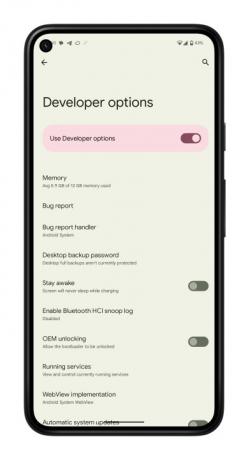
Kako deaktivirati možnosti razvijalca
Možnosti za razvijalce je preprosto deaktivirati neposredno iz vašega nastavitve meni, če do njih ne potrebujete več dostopa.
Korak 1: Pojdite na nastavitve > Sistem in kliknite Možnosti razvijalca.
2. korak: Pritisnite stikalo za Izključeno. Po ponovnem zagonu ste končali.
Ja res. To je vse. Ko končate ta korak, ne boste mogli več dostopati Možnosti razvijalca Iz nastavitve meni. Te nastavitve lahko še vedno spremenite pozneje, če si premislite in jih želite vrniti v začetno stanje. Preprosto sledite zgoraj navedenim navodilom.

Z možnostmi za razvijalce Androida lahko raziščete tudi druge, naprednejše nastavitve. Ne pozabite, da je bil razvijalski način prvotno namenjen odpravljanju napak v aplikacijah ter manipuliranju sistemskih odzivov in funkcionalnosti. Izbire v razvijalskem načinu običajno vključujejo odpravljanje napak, mreženje, vnos, strojno pospešeno upodabljanje, medije, spremljanje in aplikacije. Od vas je odvisno, kako želite prilagoditi nastavitve, saj jih lahko kategorizirate glede na svoje posebne nastavitve.
Priporočamo obisk uradno spletno mesto za razvijalce za Android da dobite več vpogleda v to temo in preučite celoten seznam možnosti za razvijalce. Vedite, da se te možnosti lahko razlikujejo glede na napravo, ki jo uporabljate. Običajno so izbire odvisne od vrste in modela naprave, s katero delate.
Priporočila urednikov
- Kako se znebiti Apple ID-ja nekoga drugega na vašem iPhoneu
- Vaša zadnja priložnost, da dobite tri mesece Kindle Unlimited brezplačno
- To je vaša priložnost, da dobite Apple Watch Series 8 po najnižji ceni
- 5 najboljših ponudb telefonov Prime Day, ki jih lahko kupite danes
- Pravkar sem našel najboljšo ponudbo telefona Android za Prime Day 2023
Nadgradite svoj življenjski slogDigitalni trendi bralcem pomagajo slediti hitremu svetu tehnologije z vsemi najnovejšimi novicami, zabavnimi ocenami izdelkov, pronicljivimi uvodniki in enkratnimi vpogledi v vsebine.



